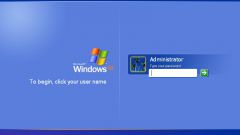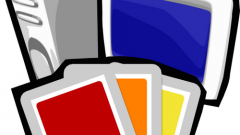Вам понадобится
- Restorator, фотошоп
Инструкция
1
Зайдите в каталог SYSTEM32. Скопируйте файл logonui.exe в myui.exe. И так, вы создадите копию оригинального файла, и поэтому система не будет возражать против ваших действий. Для редактирования используйте программу Restorator. Откройте файл myui.exe.
2
Когда вы откроете файл, вы увидите список ресурсов. Рассмотрите каждый из них.
100 - блик света в левом верхнем углу.
102 - поле ввода пароля.
103 - не нажатая кнопка "Подтвердить.
104 - нажатая кнопка.
105 - не нажатая кнопка "Подсказка о пароле".
106 - нажатая кнопка.
107 - нажатая кнопка "Выключение компьютера".
108 - нажатая кнопка " Выход из сеанса".
109 - стрелка вниз в списке пользователей.
110 - стрелка вверх.
111 - панель в списке пользователей.
112 - панель позади имени пользователя.
113 - картинка пользователя.
114 - картинка пользователя, загружаемая по умолчанию.
119 - =113
121 - не нажатая кнопка "Выключение компьютера".
122 - не нажатая кнопка "Выход из сеанса".
123 - логотип.
124 - вертикальная полоса.
125 - горизонтальная полоса вверху.
126 - горизонтальная полоса внизу.
127 - =123.
100 - блик света в левом верхнем углу.
102 - поле ввода пароля.
103 - не нажатая кнопка "Подтвердить.
104 - нажатая кнопка.
105 - не нажатая кнопка "Подсказка о пароле".
106 - нажатая кнопка.
107 - нажатая кнопка "Выключение компьютера".
108 - нажатая кнопка " Выход из сеанса".
109 - стрелка вниз в списке пользователей.
110 - стрелка вверх.
111 - панель в списке пользователей.
112 - панель позади имени пользователя.
113 - картинка пользователя.
114 - картинка пользователя, загружаемая по умолчанию.
119 - =113
121 - не нажатая кнопка "Выключение компьютера".
122 - не нажатая кнопка "Выход из сеанса".
123 - логотип.
124 - вертикальная полоса.
125 - горизонтальная полоса вверху.
126 - горизонтальная полоса внизу.
127 - =123.
3
Отредактируйте файлы, которые хотите заменить. для редактирования используйте любой графический редактор. например, фотошоп. Замените оригинальные изображения своими картинками.
4
Для того, чтобы поменять цвета экрана приветствия, зайдите в ресурс UIFILE => 1000. В каждой строке установите нужный цвет по принципу RGB. Также можно изменить текст надписи, или же заменить текст картинкой. Для этого используйте ресурс "String Table". В самом начале вы увидите "7, приветствие". Если вы хотите изменить надпись, используйте программу ResHacker. Если же вы хотите заменить надпись картинкой, то сделайте следующее. Откройте ресурс UIFILE => 1000 и удалите содержимое из 911 и 912 строк. Вместо удаленного вставьте "element id=atom(welcome) content=rcbmp(999,3,-1,399,120,0,0)", где 999 - имя ресурса картинки, который вы должны сами скопировать в папку "Bitmap". Назначьте рисунку следующие параметры: 399 - ширина, 120 - высота.
5
Чтобы вставить свое изображение на весь экран, удалите содержимое строки 418 и замените на "background: rcbmp(100)". Ресурс 100 должен содержать ваше изображение. Далее замените строку 903 на "element id=atom(contentcontainer) layout=flowlayout(1,3,2,3) layoutpos=client". Также вы можете по желанию убрать верхнюю и нижнюю панели. С верхней панелью у вас не возникнет проблем. Просто удалите содержимое строк 882, 883 и 884. С нижней панелью следует поступить по-другому. Сначала замените строку 449 на "background: rcbmp(100)". Затем удалите строки с 452 по 455.